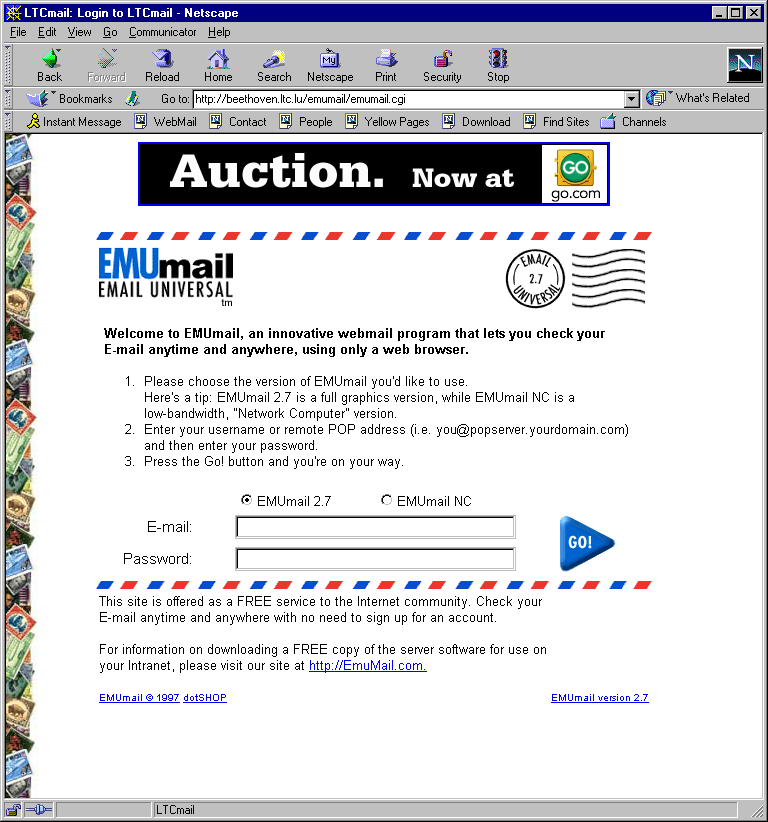 Bild 6.1. Die Schnittstelle EMUmail |
Persönliche Nachrichten über das Netzwerk zwischen den Benutzern zu übermitteln ist einer der ältesten Dienste überhaupt. Hierzu sind drei Programme notwendig, wovon dem Benutzer allerdings zwei verborgen bleiben. Dieser benutzt in der Regel nur den Mail User Agent.
|
Wenn eine Mail mit dem MUA versendet wird, so wird diese an den MTA weitergereicht. Unter Netscape z.B. wird dieser als Outgoing Mail (SMTP) - Server bezeichnet. Der Mail - Server leitet die Nachricht dann direkt an den Empfängerrechner welcher sie an den MDA weiterleitet. Der MDA verteilt auf dem Rechner dann intern die Mail an den entsprechenden Benutzer oder besser in dessen Postfach. Dort bleibt die Nachricht dann solange bis sie vom Benutzer abgeholt wird.
Der POP - Server (Post Office Protocol) wird einfach mit YAST installiert: Paket pop aus der Serie n. Es sind keine weiteren Konfigurationen nötig und da der Dienst bereits im Internet Super Server eingerichtet ist (/etc/inetd.conf) muß dieser auch nicht separat gestartet werden. Mit folgendem Befehl kann die Installation überprüft werden:
beethoven:~ # telnet localhost 110
Trying 127.0.0.1...
Connected to localhost.
Escape character is '^]'.
+OK QPOP (version 2.53) at beethoven.ltc.lu starting.
QUIT
+OK Pop server at beethoven.ltc.lu signing off.
Connection closed by foreign host.
beethoven:~ #
In diesem Kapitel soll nun ein Mail Transfer Agent installiert und konfiguriert werden. Das bekannteste Programm ist Sendmail [14], das an der Universität Berkeley entwickelt wurde. Unter Linux wird auch noch sehr oft qmail [15] eingesetzt. Bei smail handelt es sich um einen der ältesten Mail - Server und sollte wegen diversen Sicherheitsmängeln nicht mehr eingesetzt werden. Bei der Grundinstallation wurde bereits ein Mail Delivery Agent (procmail) installiert.
Das Programm Sendmail wurde ausgewählt da es sich um den meist verbreitesten MTA handelt, es wird kaum eine Mail im Internet verschickt die nicht mit diesem Server in Kontakt kommt. Allerdings wird diesem Programm eine sehr komplexe und unverständliche Konfiguration nachgesagt und zudem fällt der Name Sendmail auch sehr oft im Zusammenhang mit Sicherheitsproblemen.
Hier einige Beispiele aus zwei Büchern:
"Es wird behauptet, daß man kein echter Unix - Systemadministrator sei, solange man noch keine sendmail.cf - Datei editiert hat. Es wird auch behauptet, daß man verrückt sei, wenn man es ein zweites Mal tut." [16]
"sendmails Konfigurationsdatei ist zu Anfang völlig unverständlich (vorsichtig ausgedrückt): Die Datei sieht in etwa so aus, als sei Ihre Katze über die Tastatur spaziert, während sie die Shift - Taste gedrückt hielten." [16]
"Die Tatsache, daß sendmail so weit verbreitet ist, ist gleichzeitig Vorteil und Nachteil: Einerseits tauchen Sicherheitsprobleme auf, weil so viele Leute an dieser Stelle Probleme suchen (eben weil es so häufig eingesetzt wird). Andererseits werden die entdeckten Probleme aus dem gleichen Grund meist auch sehr schnell behoben. sendmail wird in puncto Sicherheit sehr gut unterstützt." [17]
Bei der Grundinstallation
wurde Sendmail bereits installiert. Allerdings wird mit der SuSE 6.0 noch die
Version 8.8.8 ausgeliefert, die diverse Sicherheitslücken mit sich bringt
und zusätzliche Konfigurationen sind nötig um einen Mißbrauch
vom Mailserver zu verhindern.
Um auf eine neuere Version umzusteigen ist man allerdings gezwungen sich eine
aktuelle Version von www.sendmail.org
zu besorgen und diese dann selbst zu kompilieren und zu konfigurieren. Mit dem
Erscheinen von SuSE 6.1 ist die neueste Version 8.9.3 als fertig konfiguriertes
Paket enthalten und es wird hier die somit wesentlich komfortablere Installation
mit YaST oder mit dem rpm
(RedHat Packet
Manager) beschrieben.
Auf dem FTP - Server von SuSE kann unter :
die Datei heruntergeladen werden. Um ein Update der bereits installierten Version 8.8.8 auf 8.9.3 zu machen, wird in dem Verzeichnis in welchem sich die neue Datei befindet folgender Befehl ausgeführt:
rpm -U sendmail.rpm
Weitere Infos zu rpm findet man unter rpm --help , man rpm und /usr/doc/packages/rpm/
YaST
installiert übrigens auch alle Pakete mit rpm.
Alle installierten Dateien werden in einer Datenbank aufbewahrt, so daß
ein Update mühelos möglich ist, ohne daß irgendwelche Überbleibsel
der alten Version auf der Platte bleiben.
Nach dem Start von YaST wählt man Installation
festlegen/starten - Pakete einspielen. Als Quelle wird das Verzeichnis angegeben
in welchen sich die neue Version befindet. Das Paket sendmail.rpm
ist mit einem [o] (old)
versehen um anzuzeigen, daß bereits eine ältere Version installiert
ist. Durch erneutes Anwählen [x] wird mit
F10 das Update durchgeführt.
Es sind allerdings einige Unterschiede zwischen beiden Varianten festzustellen:
In keinem der beiden Verfahren wird die neue Version automatisch gestartet und mit /sbin/init.d/sendmail restart kann die neue Version gestartet werden.
Der Standardport für Mail unter TCP/IP ist der Port 25 und zum Testen ob die neue Version erfolgreich installiert wurde, wird mit folgendem Befehl überprüft:
telnet
localhost 25
und Sendmail antwortet mit:
220 beethoven.ltc.lu ESMTP Sendmail 8.9.3/8.9.3; Sat, 12 Jun 1999 01:48:14 +0200
Die Konfiguration eines solch leistungsstarken Servers wie Sendmail ist sehr komplex, und an dieser Stelle kann nicht auf die vielen Einsatzmöglichkeiten eingegangen werden. Da die meisten Schulen über eine Standleitung zu RESTENA verfügen, soll hier nur auf eine Konfiguration mit permanenter Netzanbindung eingegangen werden. Eine, für den Anfang vollkommen ausreichende, grundlegende Konfigurationsdatei kann mit YaST erstellt werden. Falls die Konfiguration allerdings komplexer wird, so kommt man nicht mehr um eine manuelle Erstellung der Datei sendmail.cf herum.
Mit Administration des Systems unter YaST wird der letzte Punkt Konfigurationsdatei verändern ausgewählt. Hier können sehr viele Parameter verändert werden, wobei jede Veränderung sorgfältig durchdacht sein sollte. Diese Parameter könnten auch noch direkt in der Datei /etc/rc.config verändert werden, da sie hier gespeichert sind. Die erste Variante ist jedoch für den Anfang zu bevorzugen. An dieser Stelle wird nur auf die für Sendmail relevanten Punkte eingegangen werden.
| Achtung: Um eine zentrale Annahme der Nachrichten mit dem Domänennamen zu realisieren reicht es nicht aus den Rechnernamen wegzulassen, hierzu sind weitere Maßnahmen notwendig, sonst kann keine Nachricht mehr empfangen werden. (siehe SENDMAIL_LOCALHOST weiter unten) |
| hier: | SENDMAIL_LOCALHOST <localhost www.ltc.lu ltc.lu> |
| DNS: | ltc.lu.
IN MX 5 beethoven.ltc.lu. ... www.ltc.lu. IN CNAME beethoven.ltc.lu. |
| DNS: | ltc.lu. | IN
MX 5 mail.ltc.lu. IN MX 10 mail2.ltc.lu. |
| -bd -q90m |
Start
als Dämon im Hintergrund (Zur Annahme per SMTP erforderlich) (-q1h30m) Alle 90 Minuten werden Mails in der Queue abgearbeitet |
Nach einem Neustart des Dämons werden die geänderten Einstellungen übernommen.
/sbin/init.d/sendmail restart
Jetzt kann der Mail - Server bereits Mail zwischen den lokalen Benutzern bearbeiten. Mit pine können Nachrichten auf dem Linux Rechner verschickt und empfangen werden. Von einem Windows Rechner kann der Benutzer auch seine Nachrichten mit Netscape verwalten. Hierzu muß ein neues Profil eingetragen werden mit folgenden Angaben:
email - Adresse: claude@beethoven.ltc.lu Outgoing SMTP - Server: beethoven.ltc.lu Incoming - Server: beethoven.ltc.lu
An dieser Stelle kann nur auf die grundlegende Erstellung einer solchen Datei anhand von einigen Beispielen eingegangen werden. Für weitere Informationen wird auf die in Kapitel 6.4 angegebene Literatur verwiesen. Die Konfiguration mit YaST ist zwar sehr praktisch für den Einstieg, wenn aber die Konfiguration etwas komplizierter wird, kommt man um die mühselige Arbeit eine sendmail.cf zu erzeugen nicht mehr herum.
Allerdings ist es fast unmöglich diese Datei zu editieren und den Inhalt zu verstehen. Seit der Version 8 ist dies auch nicht mehr notwendig und die Konfigurationsdatei kann mit Hilfe des Makroprozessors m4 erstellt werden. Der Makroprozessor liest dabei leicht verständlichere Dateien ein, übersetzt diese und erstellt die Konfigurationsdatei sendmail.cf. Die zu übersetzende Konfigurationsdatei besitzt normalerweise die Endung .mc. Aus dieser Datei wird dann mit dem Makroprozessor eine .cf Datei erstellt. Die SuSE Distribution liefert bereits eine vorkonfigurierte Datei linux.mc (siehe Anhang A.3) mit.
m4 /etc/mail/linux.mc > /etc/sendmail.cf
Alle Änderungen der Konfiguration können in der Datei linux.mc vorgenommen werden und mit m4 wird die angepaßte sendmail.cf erzeugt.
Eine typische .mc Datei ist folgendermaßen aufgebaut:
divert (-1)
#
# Hier können Kommentare eingefügt werden
#
divert (0)
Mit divert
(-1) und divert (0) wird die Standardausgabe
unterdrückt bzw. wiederhergestellt. Alle Angaben zwischen beiden Befehlen
werden ignoriert und werden nicht in die .cf Datei
übernommen. Normale, mit "#" angegebene
Kommentare erscheinen auch in der übersetzten Datei.
Hierbei ist besondere Vorsicht geboten, da der Makroprozessor sequentiell alle
Zeichen in der .mc Datei durchsucht. Falls im Kommentar
ein Befehl für m4 enthalten ist, wird dieser
den Befehl trotz "#" am Anfang der Zeile
ausführen. Um dies zu verhindern muß der Befehl zwischen Hochkommata
angegeben werden.
Ein weiteres Zeichen, das am Ende jeder Zeile vorkommt, "CR",
wird durch die Angabe von dnl (delete
through newline)
ignoriert, d.h. alles was nach dnl bis zum nächsten
Zeilenwechsel kommt wird nicht interpretiert.
include(`/usr/share/sendmail/m4/cf.m4')
Mit diesem Befehl werden die Standardeinstellungen cf.m4 für den Makroprozessor eingebunden. Alle benutzbaren Befehle in der .mc Datei sind in den Unterverzeichnissen von /usr/share/sendmail abgelegt.
VERSIONID(`Konfiguration für beethoven.ltc.lu 01.07.99 cl')dnl
Hier kann der
Autor der Datei persönliche Kommentare einfügen die auch später
in der sendmail.cf enthalten sind. Es ist darauf
zu achten, daß der Makroprozessor einen Unterschied zwischen den beiden
Hochkommata <`'> macht.
Da Sendmail nicht nur unter Linux zum Einsatz kommt, müssen je nach Betriebsystem
unterschiedliche Einstellungen vorgenommen werden. Diese Angabe ist für
den korrekten Betrieb zwingend notwendig.
OSTYPE(linux)dnl
Diese Angabe veranlaßt den Makroprozessor die Datei linux.m4 im Verzeichnis /usr/share/sendmail/ostype einzubinden.
Als weitere Angabe kann eine Datei domain/ltc.lu.m4 angegeben werden in welcher spezifische Einstellungen für die Domäne zusammengefaßt werden.
DOMAIN(ltc.lu)dnl
Jetzt muß Sendmail noch mitgeteilt werden auf welchem Wege die Nachrichten versendet werden. Einerseits werden Nachrichten an lokale Benutzer gesendet, werden also an den Mail Delivery Agent (MDA) geleitet und andererseits werden die nicht lokalen Nachrichten mit dem Protokoll smtp an den zuständigen Rechner weitergeleitet.
MAILER(local)dnl
MAILER(smtp)dnl
Dies ist eine minimale Konfigurationsdatei mit welcher bereits eine funktionsfähige sendmail.cf generiert werden kann. Allerdings wird man sicherlich noch viele weitere Definitionen angeben wollen.
Es gibt zwei Möglichkeiten um die Konfiguration für die eigenen Verhältnisse anzupassen.
Bei der Erstellung einer eigenen Konfigurationsdatei ist unbedingt darauf zu achten folgende Reihenfolge einzuhalten:
VERSIONID
OSTYPE
DOMAIN
FEATURE
local macro definitions
MAILER
LOCAL_RULESET_*
Mit dem Befehl
define können Variablen Werte zugeordnet werden.
So wird mit
define(`confDEF_USER_ID', `daemon:daemon')dnl
festgelegt unter welchem Benutzer:Gruppe das Programm Sendmail ausgeführt wird. Dies sollte ein Benutzer sein mit minimalen Rechten damit einem Eindringling in Sendmail auch nur diese minimalen Rechte zur Verfügung stehen (siehe Kapitel 9).
define(`confTO_QUEUEWARN', `4h')dnl
define(`confTO_QUEUERETURN', `5d')dnl
Nach 4 Stunden wird dem Absender einer Nachricht eine Warnung zugesendet, daß seine Nachricht noch nicht zugestellt werden konnte. Und nach 5 Tagen wird die Nachricht endgültig als unzustellbar an den Absender zurückgeschickt.
Alle verfügbaren
Variablen können auf der Homepage von Sendmail
[14]
nachgelesen werden, es macht hier wenig Sinn alle Variablen aufzuführen.
Weitere Informationen unter:
Mit Hilfe von sogenannten "Features" kann die Konfiguration stark erweitert werden, ohne daß große Änderungen an der Datei vorgenommen werden müssen. Dies sind bereits fertig vorkonfigurierte Module, abgelegt unter /usr/share/sendmail/ feature, die dann mitübersetzt werden.
Weitere Informationen unter:
Meistens ist es nicht wünschenswert, daß die Mail Adressen aus dem Login gefolgt vom Rechnernamen bestehen. Bei einer großen Anzahl von Benutzern wird dies sehr unübersichtlich und man kann sich die Mail Adressen schwer merken. Das Problem ist allerdings, daß es den Benutzer:
vorname.nachname@rechner.domain.tld
nicht wirklich
gibt und der Mail - Server wird die Nachricht an den Absender zurücksenden
mit dem Vermerk "user unknown". Um diese
virtuellen Adressen Sendmail bekannt zu machen und um Nachrichten an diese Adressen
empfangen zu können, werden Aliase eingerichtet. Dabei handelt es sich
um eine Datei wo der virtuelle Benutzername auf den realen Benutzeraccount abgebildet
wird.
Diese Datei /etc/aliases ist bereits installiert
worden und kann mit einem Texteditor verändert werden.
Der Superuser root sollte aus Sicherheitsgründen
seine Mails nicht von einem anderen Rechner abrufen. Mit der Angabe
root: jemp, \root
werden alle Nachrichten an den Benutzer jemp weitergeleitet und damit die Nachrichten trotzdem lokal auf dem Rechner im Postfach des Superusers bleiben werden sie auch wieder an root geleitet. Da es sich um eine rekursive Zuordnung handelt muß ein "\" eingefügt werden.
postmaster: root
mailer-daemon: postmaster
Diese beiden Adressen sind Standardadressen die auf jedem Mail - Server definiert werden müssen. Somit ist garantiert, daß der Verantwortliche jedes beliebigen Mail - Servers erreicht werden kann.
Um die kompletten Namen der Benutzer als Mailadressen zu aktivieren, müssen sie nur in die Alias - Datei eingegeben werden:
# vorname.nachname: login
jemp.schmitt: jschmitt
bill.gates: bgates
information: lisa.weber@ci.educ.lu
Eine Nachricht an information@domain.tld kann z.B. auch an nicht lokale Adressen weitergeleitet werden.
|
Wenn die Anzahl der Benutzer stark anwächst ist es sinnvoll nicht alle Aliase in einer Datei aufzubewahren sondern zusätzliche Dateien als Alias zu definieren. So können z.B. verschiedene Dateien für Schüler und Lehrer benutzt werden. Diese müssen dann allerdings in der Konfigurationsdatei angegeben werden, sonst weiß Sendmail nicht welche Dateien in die Datenbank integriert werden sollen.
define(`ALIAS_FILE',`/etc/aliases,/etc/aliases_schueler')
weitere Informationen werden mit man aliases angezeigt.
Eine zusätzliche Möglichkeit sind sogenannte Mailinglisten. Dadurch ist es möglich eine Adresse zu definieren, mit der dann eine Verteilung an mehrere Adressen stattfindet. Dies wird erreicht durch folgende Angabe in die Alias - File:
liste: :include:/etc/mail/alias_liste
In der Datei alias_liste werden dann einfach zeilenweise alle gewünschten Empfänger eingetragen. Diese Dateien müssen im Gegensatz, zu den Alias - Listen nicht in eine Datenbank umgewandelt werden.
|
Am Anfang ist
es sicherlich ausreichend wenn alle Benutzer lokal auf dem Rechner angelegt
sind. Im Laufe der Zeit wird man allerdings die verschiedenen Dienste (www,
ftp, mail) auf verschiedene Rechner verteilen. Dann tritt allerdings folgendes
Problem auf, daß alle Benutzer auf allen Rechnern eingetragen werden müssen
damit sie auch alle angebotenen Dienste nutzen können.
Um diese Mehrfacheintragungen zu vermeiden, wird dann auf einem Rechner eine
zentrale Benutzerdatenbank angelegt, welche von den anderen Rechnern benutzt
wird um die Benutzer zu identifizieren. Dieses Thema wird in Kapitel
8.2 behandelt.
Dieser Dienst, NIS (Network Information Service), kann auch die Alias - Datenbank im Netz verteilen. Wenn Sendmail diese Datenbank benutzen soll, muß analog zu oben die Konfigurationsdatei geändert werden.
define(`ALIAS_FILE',`/etc/aliases,nis:mail.aliases@ypdomain')
Im praktischen Einsatz in der Schule stellt sich folgendes Problem: Viele verschiedene Benutzer arbeiten auf unterschiedlichen Rechnern. Wie kommen die Schüler jetzt an ihre persönlichen Nachrichten und wo sollen diese abgespeichert werden, damit sie von unterschiedlichen Rechnern mehrfach abrufbar sind.
|
Dies ist eine unbequeme Vorgehensweise die dem Schüler keine Freude an dem neuen Dienst machen wird. Generell bieten sich mehrere Möglichkeiten diesen Zugang zu vereinfachen:
Im folgenden wird die zweite Lösung bevorzugt und die Installation und Konfiguration einer solchen Schnittstelle beschrieben. Es wird davon ausgegangen, daß der Webserver und der Mailserver bereits fertig installiert und betriebsbereit sind.
Bei der hier verwendeten Schnittstelle handelt es sich um ein frei verfügbares Programm "EMU Alacer", welches von www.emumail.com [24] heruntergeladen werden kann. Dieses kann beliebig lange zum Einsatz kommen und ist auch nicht auf eine gewisse Benutzeranzahl beschränkt. Die Nutzungsbedingungen, welche sich je nach Version ändern, sind auf der Homepage abrufbar. Diese freie Version bindet jedoch auf der Schnittstelle einen Werbebanner ein.
Die Installation
ist unter http://www.emuMail/support.html
beschrieben. Diese Anleitung ist allerdings sehr knapp bemessen, so daß
hier eine schrittweise Anleitung angegeben wird. Zuerst wird das Programm "EMU
Alacer Unix" heruntergeladen und die Datei emumail2_7_english_advert.tgz
in dem Verzeichnis abgelegt wo das Programm installiert werden soll, z.B. /opt.
Die Dateierweiterung tgz gibt an, daß es
sich um ein komprimiertes Archiv handelt welches mit:
tar xfvz emumail2_7_english_advert.tgz
entpackt wird. In dem neuen Verzeichnis ist die Installation in der Datei INSTALL beschrieben.
Zuerst müssen
mehrere Perl - Module installiert werden. Perl wurde bereits bei der Minimalinstallation
installiert. Da die Module allerdings alle erst kompiliert werden müssen,
müssen noch folgende Pakete aus der Serie d mit
YaST installiert werden:
bin86, binutils, gcc, gccfront, libc, linclude, make
Im Unterverzeichnis modules sind alle benötigten Module enthalten, sie sind allerdings noch alle komprimiert und müssen analog zu oben entpackt werden:
tar xfvz <modul_name>.tar.gz
Für jedes Modul ist eine eigene README vorhanden, die jeweils die Installation des Moduls beschreibt.
Für die einzelnen Module sind im entsprechenden Verzeichnis folgende Befehle auszuführen:
perl Makefile.PL
make
make install
perl Makefile.PL
make test
make install
perl Makefile.PL
make
make test
make install
perl Makefile.PL
make test
make install
perl Makefile.PL
make
make test
make install
perl Makefile.PL
make
make test
make install
perl Makefile.PL
make
make test
make install
perl Makefile.PL
make
make test
make install
perl Makefile.PL
make
make test
make installWährend der Installation dieses Moduls sind weitere Angaben notwendig:
Do you want me to perform hostname lookups (y|n) ? n(o) Enter a list of avaliable NNTP hosts: Space (keine Eingabe) Enter a list of avaliable SMTP hosts: beethoven.ltc.lu Enter a list of avaliable POP3 hosts: beethoven.ltc.lu Enter a list of avaliable SNPP hosts: Space (keine Eingabe) Enter a list of avaliable PH Hosts: Space (keine Eingabe) Enter a list of avaliable TIME Hosts: Space (keine Eingabe) Enter a list of avaliable DAYTIME Hosts: Space (keine Eingabe) FTP proxy hostname : Space (keine Eingabe) Should all FTP connections via a firewall/proxy be passive (y|n) ? n(o) Should all other FTP connections be passive (y|n) ? n(o) What is your local internet domain name : ltc.lu Do you want me to run these tests (y|n) ? y(es) What host can I use : Space (keine Eingabe) Bei der Ausführung von make test werden verschiedene Fehlermeldungen angezeigt da nicht für alle Protokolle ein Rechner angegeben wurde. Für die Ausführung von Emumail werden allerdings nicht alle Komponenten des Moduls benötigt, so daß ohne Problem mit make install die Installation fortgesetzt werden kann.
Da unter Linux die Dateien nicht von jedem gelesen bzw. ausgeführt werden dürfen müssen diese, da es sich um eine WWW - Schnittstelle handelt, demjenigen Benutzer zugeordnet werden unter dem der Apache - Webserver ausgeführt wird (siehe Kapitel 4).
chown -R wwwrun.nogroup EMUmail2.7_English_Advert
Es gibt zwei Verzeichnisse die für die Ausführung von EMUmail notwendig sind:
Bevor die neue
Anwendung getestet werden kann ist das Starten eines Skriptes notwendig in welchem
EMUmail u.a. mitgeteilt wird, über welche URL das Programm erreicht wird.
Im Verzeichnis public_html wird das Programm gestartet
mit ./emusetup.pl.
| EMU_URL: |
http://beethoven.ltc.lu/emumail/emumail.cgi |
| default_pop: |
beethoven.ltc.lu |
| page_root: | /opt/EMUmail2.7_English_Advert/data |
| smtp_host: | beethoven.ltc.lu |
| SYSFILEDIR: | /opt/EMUmail2.7_English_Advert/data/sysfiles |
| HELP_URL: | http://beethoven.ltc.lu/emumail/data |
| img_url: | http://beethoven.ltc.lu/emumail |
| fast_cgi: | 0 |
| mod_perl: | 0 EMUmail kann sowohl als CGI - Skript oder unter mod_perl laufen. Mod_perl bringt leichte Geschwindigkeitsvorteile, allerdings muß dies dann auch in der Konfigurationsdatei des Apache - Servers angegeben werden (siehe 6.3.2.2) |
| quota: | 1000000 Speicherplatzbeschränkung für die Benutzer. Falls der Benutzer diese Grenze überschreitet wird ihm mitgeteilt, daß er einige Nachrichten löschen muß. Es handelt sich hierbei jedoch nur um eine Begrenzung für die unter EMUmail gespeicherten Nachrichten, d.h. der Empfang größerer Nachrichten mit Dateien als Attach bleibt weiterhin möglich. Unter diese Begrenzung fallen auch die bereits versendeten Nachrichten von welchen jeweils eine Kopie in einem separaten Verzeichnis abgespeichert wird. |
| quota_name_exclude: | Hier können Benutzer angegeben werden, auf welche die Speicherplatzbeschränkung nicht zutreffen soll. |
| max_time: | 12000 Angabe in Sekunden wie lange eine Sitzung geöffnet bleibt, bevor sie automatisch geschlossen wird. Nach dieser Zeit muß sich der Benutzer neu am System anmelden. Einerseits sollte aus Sicherheitsgründen der Wert klein sein, andererseits wird der Benutzer aber auch abgemeldet während des Schreibens einer neuen Nachricht. Ein Wert von 600 ist hier eine gute Wahl. |
| max_messages: | 25 Anzahl der Nachrichten die auf einer Seite dargestellt werden. |
| publisher_name: | LTCmail Der Standardwert ist EMUmail und kann beliebig verändert werden. |
| ALLOWED_DOMAINS: | ltc.lu
restena.lu Der neue Dienst kann, sofern der Rechner außerhalb der Schule erreichbar ist, von jedem weltweit benutzt werden. Es ist jedoch nicht sinnvoll, daß die Ressourcen von fremden Benutzern in Anspruch genommen werden. Durch die Angabe der Domänen können nur diejenigen den Dienst benutzen die eine email - Adresse in den angegebenen Domänen besitzen. Die zusätzliche Angabe von restena.lu ermöglicht es z.B. den Lehrern ihre Mail bei RESTENA abrufen zu können. Bsp.: username@pop3.restena.lu |
| cache_emupages: | 1 |
| MAX_RUNTIME: | 75 Bei beiden Werten sollten außer in Problemfällen die Standardwerte übernommen werden. |
| NO_ACCOUNT_PERSISTANCE: | 0 Wenn dieser Wert auf 1 gesetzt wird, werden keine persönlichen Daten der Benutzer abgespeichert. Dies sollte nur eingeschaltet werden, wenn die Ressourcen wirklich knapp sind, da dann auch alle persönlichen Einstellungen (Filter, gewünschte Antwortadresse, usw.) jedesmal neu eingegeben werden müssen. |
In der Testphase kommt es sicherlich zu mehreren Änderungen und es ist
ziemlich unbequem jedesmal das Skript laufen zu lassen. Die vom Skript erstellte
Datei econfig.pl, in der alle Parameter eingetragen
wurden, ist eine reine Textdatei und kann mit einem Texteditor nachträglich
verändert werden.
Durch Ausführen des Befehls ./emumail.cgi im Verzeichnis public_html wird getestet ob alle benötigten Module erfolgreich installiert wurden. Wenn einige Seiten an HTML - Code am Bildschirm vorbei laufen, müßte alles richtig eingestellt sein.
Zur Erinnerung: die Datei befindet sich in /etc/httpd/
...
Alias /emumail /opt/EMUmail2.7_English_Advert/public_html
...
<Directory /opt/EMUmail2.7_English_Advert/public_html>Options +ExecCGI
</Directory>
Hiermit sind
alle notwendigen Einstellungen vorgenommen und nach einem Neustart des Webservers
mit /sbin/init.d/apache reload werden sie aktiviert.
Mit dem Aufruf der URL: http://beethoven.ltc.lu/emumail/emumail.cgi
wird dann folgende Seite angezeigt:
Falls das Programm unter mod_perl ausgeführt werden soll, müssen noch einige Änderungen vorgenommen werden.
mv emumail.cgi EMU.pm
|
mit folgendem Inhalt:
|
|
|
|
Jetzt läuft EMUmail unter mod_perl. Weitere
Informationen unter http://perl.apache.org
| Home |
© 1999 Claude Leniger
|